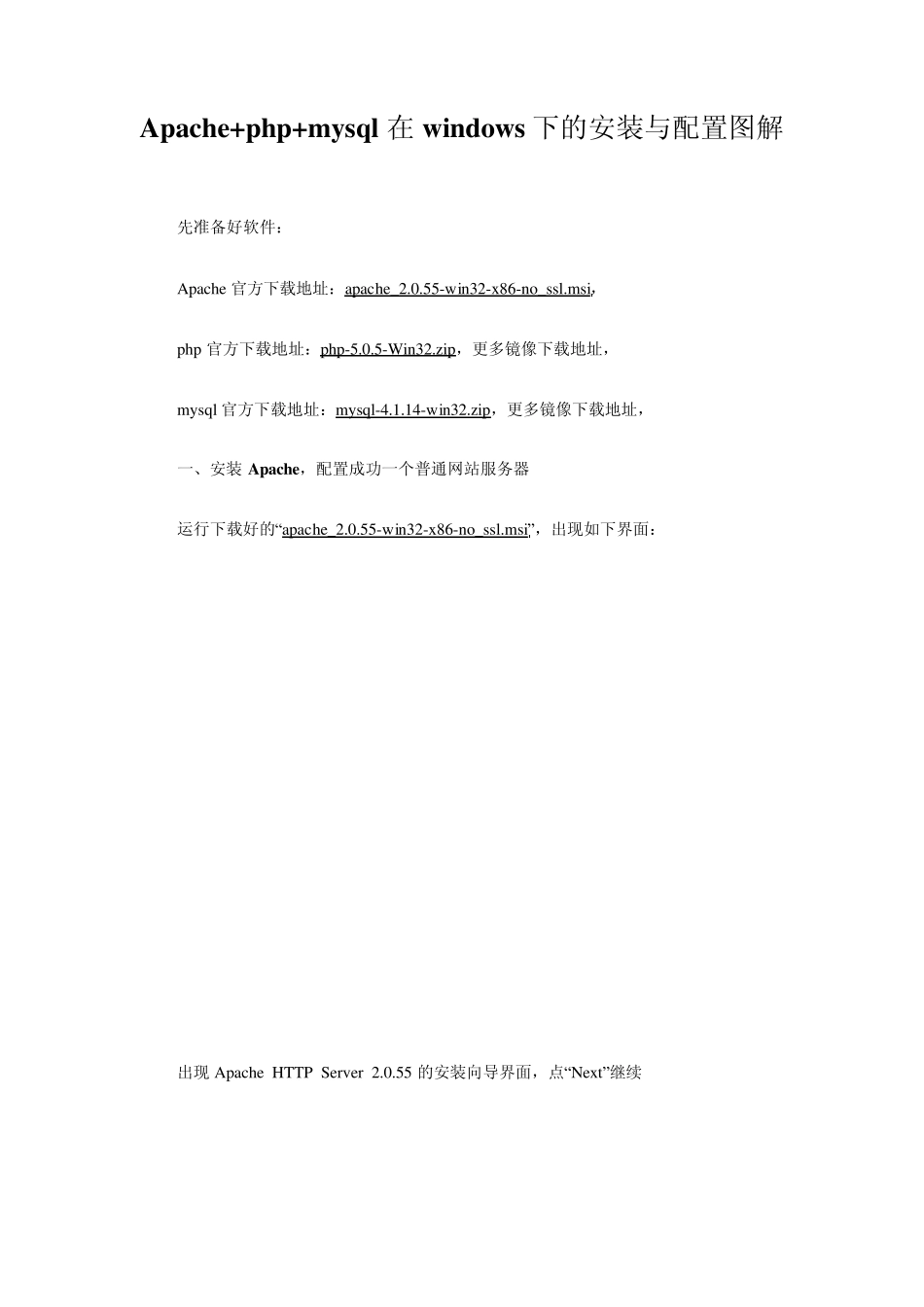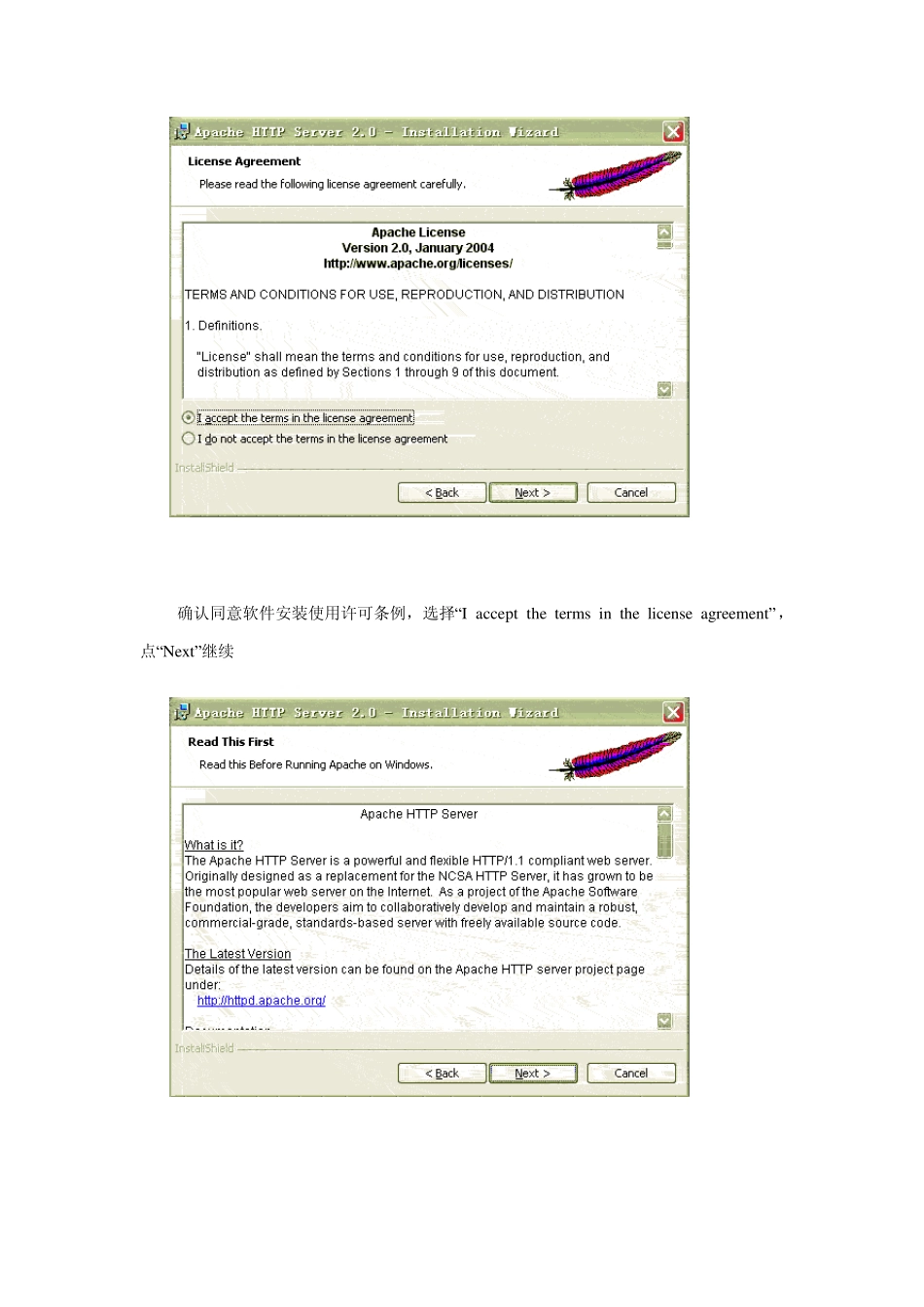Apache+php+mysql 在 windows 下的安装与配置图解 先准备好软件: Apache 官方下载地址:apac he_2.0.55-w in32-x86-no_ssl.msi, php 官方下载地址:php-5.0.5-Win32.zip,更多镜像下载地址, mysql 官方下载地址:mysql-4.1.14-w in32.zip,更多镜像下载地址, 一、安装 Apache,配置成功一个普通网站服务器 运行下载好的“apac he_2.0.55-w in32-x86-no_ssl.msi”,出现如下界面: 出现 Apache HTTP Server 2.0.55 的安装向导界面,点“Next”继续 确认同意软件安装使用许可条例,选择“I accept the terms in the license agreement” , 点“Nex t”继续 将 Apache 安装到 Windows 上的使用须知,请阅读完毕后,按“Next”继续 设置系统信息,在 Netw ork Domain 下填入您的域名(比如:goodw aiter.com),在 Se rver Name 下填入您的服务器名称(比如:www .goodw aiter.com,也就是主机名加上域名), 在 Admin istrator's Email Address 下填入系统管理员的联系电子邮件地址(比如:yinpeng@x inhuanet.com),上述三条信息仅供参考,其中联系电子邮件地址会在当系统故障时提供给 访问者,三条信息均可任意填写,无效的也行。下面有两个选择,图片上选择的是为系统所 有用户安装,使用默认的 80 端口,并作为系统服务自动启动;另外一个是仅为当前用户安 装,使用端口 8080,手动启动。一般选择如图所示。按“Next”继续。] 选择安装类型,Ty pical 为默认安装,Cu stom 为用户自定义安装,我们这里选择 Cu sto m,有更多可选项。按“Nex t”继续 出现选择安装选项界面,如图所示,左键点选“Ap ache HTTP Server 2.0.55”,选择“T his feature, and all subfeatures, w ill be installed on local hard drive.”,即“此部分,及下属 子部分内容,全部安装在本地硬盘上”。点选“Change... ”,手动指定安装目录。 我这里选择安装在“D:\”,各位自行选取了,一般建议不要安装在操作系统所在盘,免 得操作系统坏了之后,还原操作把 Apache 配置文件也清除了。选“OK”继续。 返回刚才的界面,选“Nex t”继续。 确认安装选项无误,如果您认为要再检查一遍,可以点“Back”一步步返回检查。点“In stall”开始按前面设定的安装选项安装。 正在安装界面,请耐心等待,直到出现下面的画面。 安装向导成功完成,这时右下角状态栏...